3D建模软件怎样找回隐藏的工具栏
3D建模软件怎样找回隐藏的工具栏
正在 3D 建模软件里专注调整模型细节时,突然发现常用的工具栏不见了,原本熟悉的图标面板消失在界面边缘,想要调用工具时只能在菜单栏里层层查找;不仅打断了建模的思路,还大大拖慢了工作的效率。工具栏的意外隐藏,可能是误触了快捷键、导致界面布局被打乱,也可能是软件设置出现了异常。想要快速找回这些 “消失” 的工具栏,其实有不少实用的方法,接下来就为大家详细地讲解。
问题描述:
命令工具栏不小心被隐藏,如何恢复? 步骤指引:
步骤指引:
点击软件界面右上角【查找命令】输入栏左侧的【Ribbon栏最大化】按钮,开启工具栏最大化。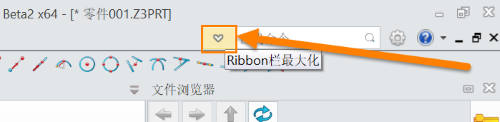
以上就是关于3D建模软件怎样找回隐藏的工具栏的全部内容,感谢大家的耐心阅读和支持,希望对小伙伴们有帮助,更多的三维建模教程请大家持续关注。有任何疑问欢迎在评论区留言。
推荐阅读:三维CAD
推荐阅读:3D建模软件


























